آموزش طراح وابستگی شگفت انگیز در دوره آی پد - مبتدی
Amazing Affinity Designer on the iPad Course - Beginner
سلام - من تیم هستم
من یک مربی ارشد و طراح در استودیو راکت قرمز، و یک مدرس دانشگاه هستم که در لندن و اطراف آن کار میکنم.
به طراح وابستگی شگفتانگیز من در دوره مبتدیان iPad خوش آمدید
Affinity Designer یکی از بهترین نرمافزارهای طراحی و یک رقیب قوی (و مقرون به صرفهتر) برای Adobe Illustrator و نسخه iPad است که به شما امکان میدهد موبایل بیشتری داشته باشید.
به شما امکان میدهد لوگوها، اینفوگرافیکها، الگوها، نمادها و سایر کارهای دیجیتالی وکتور را با رنگهای خیرهکننده ایجاد کنید. این بسته نرمافزاری مدرن ایجاد گرافیک برداری عمدتاً به صورت برداری کار میکند، اما همچنین امکان عملکرد پیکسلی از جمله کار با تصاویر عکاسی و براشهای پیکسل را برای افزودن بافتهای زیبا به آثار هنری شما فراهم میکند.
این یک رابط کاربری آسان دارد که به شما کمک می کند تا به روشی سریع و شهودی کار کنید.
این دوره شامل موارد زیر است:
یک نمای کلی برای کسانی که تازه وارد نرم افزار شده اند
نحوه ترسیم اشکال خود و دستکاری آنها با استفاده از ابزارهای Pen، Pencil و Geometry
نحوه ایجاد اینفوگرافیک، آرم و نماد
با نحوه ایجاد آثار هنری بردار دیجیتالی چشم نواز و شگفت انگیز
آشنا شویددرک رنگ از جمله RGB/CMYK، Spot و همچنین کار با Gradients
نحوه ایجاد طرح هایی برای استفاده در چاپ، بسته بندی، تبلیغات، رسانه های اجتماعی، وب سایت ها و گرافیک های موبایل
- شخصیتهای مختلف از جمله شخصیتهای Vector، Bitmap و Export را بشناسید
- با براش ها و ماسک های بیت مپ کار کنید
- طراحی طرحبندی UX برای دستگاههای تلفن همراه را بیاموزید
Affinity Designer همه چیزهایی را که برای ایجاد گرافیک برداری عالی نیاز دارید در اختیار دارد - چه برای چاپ تجاری، چه برای چاپ خانگی، چه پروژه های وب یا رسانه های اجتماعی.
موسیقی توسط Bensound.
پروژه 1
یک لوگوی سفارشی برای فعالیت مورد علاقه خود ایجاد کنید، برای مثال اگر یک رقصنده هستید، کفش های رقص انجام دهید. اگر موجسوار هستید، نوعی لوگوی موج یا تخته.
از شکلهای اصلی مانند درسهای اولیه (پروژه آرم موشک) استفاده کنید و با گزینههای Geometry کار کنید تا طرح نهایی خود را ایجاد کنید. همچنین دوباره به نحوه ایجاد پروژه Monkey Face و پروژه Delivery Van نگاه کنید تا الهام بگیرید.
پروژه 2
با استفاده از تکنیک برش کاغذ که در پروژه Shark Security به آن نگاه کردیم، یک اثر هنری ایجاد کنید. شما مجبور نیستید کاری شبیه دریا انجام دهید، اگرچه آب همیشه خوب کار می کند. میتوانید نوعی سیاهچاله فضایی با سیارات و سفینههای فضایی شناور در اطراف، یا نمای بالای دریاچه با قایقهایی که در اطراف در حال حرکت هستند یا منظره شهری را امتحان کنید. به یاد داشته باشید که اشکال برش کاغذ نباید مانند پس زمینه کوسه من گرد باشند.
درس ها Lessons
-
مقدمه تکرار و تکرار Duplication & Repetition Intro
-
شکل را تقسیم کنید و موارد ناخواسته را حذف کنید Divide Up the Shape & Delete Unwanted
-
نقطه چرخش Rotation Point
-
عرض و نمایه ضربه Stroke Width & Profile
-
گزینه های مجسمه سازی Sculpt Options
-
با یک دایره و 2 مستطیل شروع کنید Start with a Circle and 2 Rectangles
-
ابزار گوشه Corner Tool
-
اشکال تکراری Duplicate Shapes
-
مقدمه تنظیم رابط و سند Interface & Document Setup Intro
-
منحنی ها را از شکل ها ایجاد کنید Create Curves from Shapes
-
Opacity & Lock را تغییر دهید Chnage Opacity & Lock
-
تنظیم سند جدید New Document Setup
-
متن را اضافه کنید Add the Text
-
معرفی پروژه آیکون موشک بسازید Make a Rocket Icon Project Intro
-
معرفی پروژه Paper Cut-Out Paper Cut-Out Project Intro
-
از هندسه برای اشکال سفارشی استفاده کنید Use Geometry for Custom Shapes
-
اضافه کردن سایه قطره Adding the Drop Shadow
-
تنظیمات پیشرفته: ترتیب و مقیاس با شی Advanced Settings: Order & Scale with Object
-
از قلم برای ایجاد خطوط مستقیم استفاده کنید Use the Pen to Create Straight Lines
-
رابط شروع The Start Interface
-
معرفی پروژه ویولن Violin Project Intro
-
معرفی پروژه لوگوی خط قرمز Red Line Logo Project Intro
-
دسته های گره را بشکنید Break the Node Handles
-
یک نوار با 2 حلقه و گروه اضافه کنید Add a Stripe with 2 Circles & Group
-
معرفی پروژه جدید وینیل رکورد New Vinyl Record Project Intro
-
سوزن را ایجاد کنید Create the Needle
-
درباره این دوره About this Course
-
برس های بیشتر More Brushes
-
کوسه را با مداد دوباره بکشید Redraw Shark with Pencil
-
متشکرم! Thank you!
-
راهنماها را اضافه کنید و شکل ایجاد کنید Add Guides & Create Shape
-
ایجاد و دستکاری اشکال مقدمه Create & Manipulate Shapes Intro
-
4 دایره بکشید و برای به دست آوردن دور لمس کنید Draw 4 Circles & Touch to Get Rounds
-
کار با Vector Brush Basics Working with the Vector Brush Basics
-
افزودن رنگ به آثار هنری شما Adding Color to Your Artwork
-
معرفی پروژه لوگوی تحویل Make a Delivery Logo Project Intro
-
تنظیم سند و ایجاد حلقه Set up Document & Create Circle
-
تکراری با گروه درجات افزایشی پلاس Duplication with Incremental Degrees Plus Group
-
سفارشی کردن اشکال Customise Shapes
-
بقیه ویولن و زه را بکشید Draw Rest of Violin & Strings
-
یک دایره بکشید و شکل موشک ایجاد کنید Draw a Circle and Create Rocket Shape
-
بدنه ویولن را دوباره بکشید Redraw Violin Body
-
گوشه گرد با صاف کردن گره Round Corner with Node Smoothing
-
وارد کردن و قفل کردن کوسه Import & Lock Shark
-
هندسه برای ایجاد مو Geometry to Create Hair
-
صرفه جویی Save
-
ایجاد پس زمینه و تنوع رنگ Create Background and Color Variations
-
معرفی پروژه چهره میمون Make a Monkey Face Project Intro
-
وکتور، پیکسل و صادرات پرسونا Vector, Pixel & Export Personas
-
تکراری 2 انگشت، منوی تکراری و قدرت تکراری Duplicate 2 Fingers, Menu Duplicate & Power Duplicate
-
سایر ابزارهای هندسه Other Geometry Tools
-
اضافه کردن متن و ایجاد طرح کلی Add Text & Create Outline
-
متن را اضافه کنید Add the Text
-
روی Drag Fish Shape کلیک کنید Click Drag Fish Shape
-
Photo for Text و سپس Blend را اضافه کنید Add the Photo for Text & then Blend
-
دسته های مو و گوش ایجاد کنید Create Tufts of Hair & Ears
-
دسته دوم اضافه کنید Add a 2nd Handle
-
Type & Color It را اضافه کنید Add the Type & Color It
-
پر کردن و سکته مغزی Fill & Stroke
-
چشم ها، دهان و گروه ها Eyes, Mouth & Groups
-
معرفی قلم موی مداد و وکتور Pencil & Vector Brush Intro
-
در پس زمینه مستطیل گرد بکشید Draw in the Background Rounded Rectangle
-
خطوط منحنی و صاف کردن گره ها Curve Lines & Node Smoothing
-
کار با مداد و تثبیت کننده ها Working with the Pencil & Stabilisers
-
سایه کوسه Shark Shadow
-
سند تنظیم Set-up Document
-
طرح کلی و مثلث ایجاد کنید Create Outline & Triangle
-
رنگ آمیزی وینیل و اضافه کردن دونات Color-up Vinyl & Add Donut
-
تنظیمات پیشرفته: درپوش، پیوستن و تراز Advanced Settings: Cap, Join & Align
-
ابزار اصلی و انتخاب اشکال Basic Shapes & Selection Tool
-
وارد کردن تصویر Import Image
-
یک مسیر مرکب ایجاد کنید Create a Compound Path
-
بدون پر کردن یا سکته مغزی No Fill or Stroke
-
3 دایره به عنوان Strokes ایجاد کنید Create 3 Circles as Strokes
-
با ابزار Pen Tool منحنی ایجاد کنید Create Curves with the Pen Tool
-
ابزار گره Node Tool
-
تنظیمات پیشرفته: Dash، Gap و Phase Advanced Settings: Dash, Gap & Phase
-
تغییر دسته - 1، 2 و 4 انگشت Modify Handle - 1, 2 & 4 Fingers
-
اضافه کردن پس زمینه Add Background
-
معرفی خطوط، منحنی ها، گره ها و دسته ها Lines, Curves, Nodes & Handles Intro
-
صادرات jpg Export jpg
-
دایره های تکراری در اطراف مرکز Duplicate Circles Around Centre
-
رابط، ابزارها، استودیوها و منوها The Interface, Tools, Studios & Menus
-
راه راه سرعت Speed Stripes
-
ایجاد سند و اولین شکل با سایه Create Document & First Shape with Shadow
-
فشار Pressure
-
برش شیشه جلو Cut Out Windscreen
-
فلش ها Arrows
-
یک لوگوی میوه بکشید Draw a Fruit Logo
https://donyad.com/d/96f2
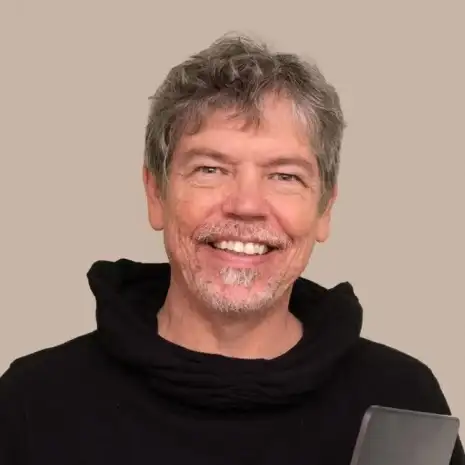 Tim Wilson
Tim Wilson
مربی معتبر Adobe
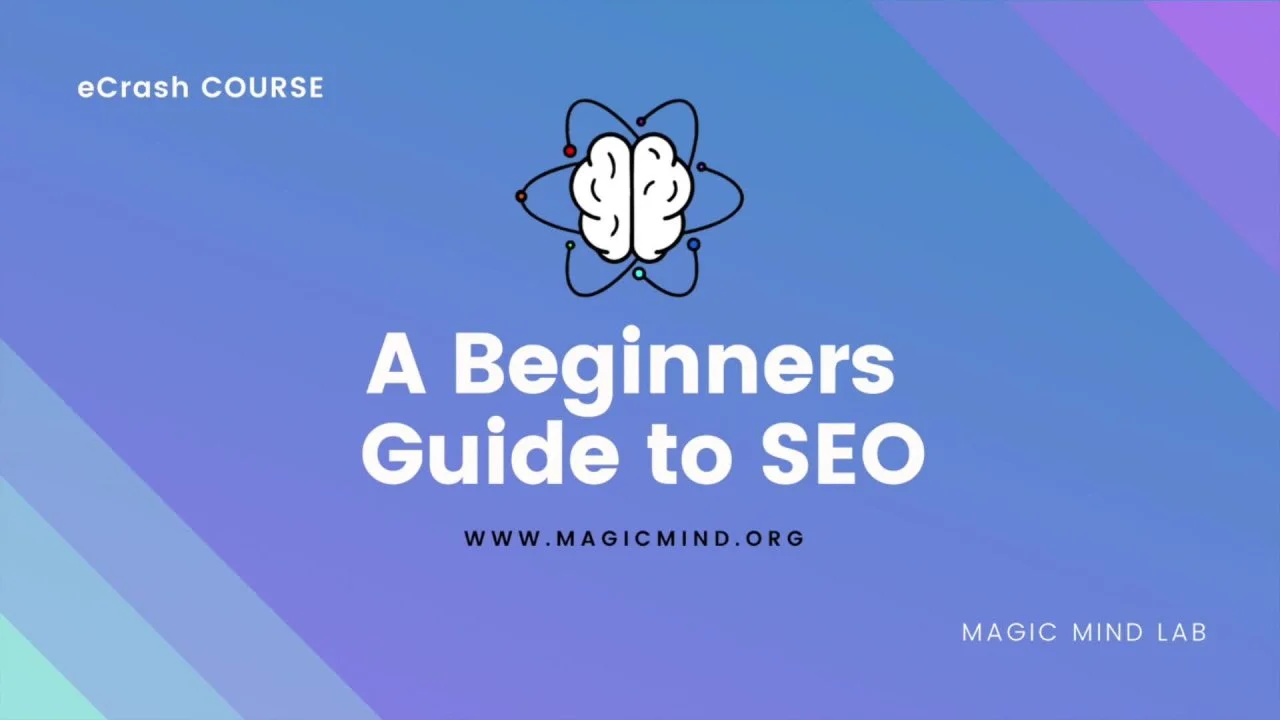
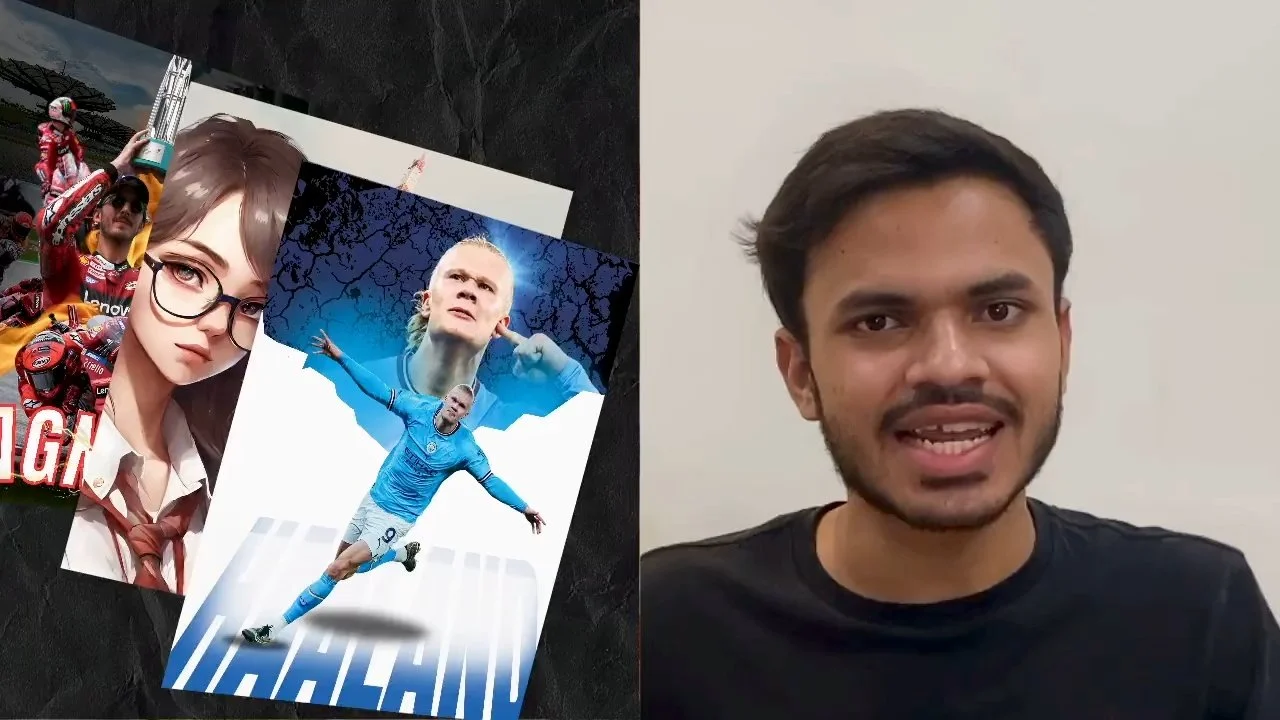

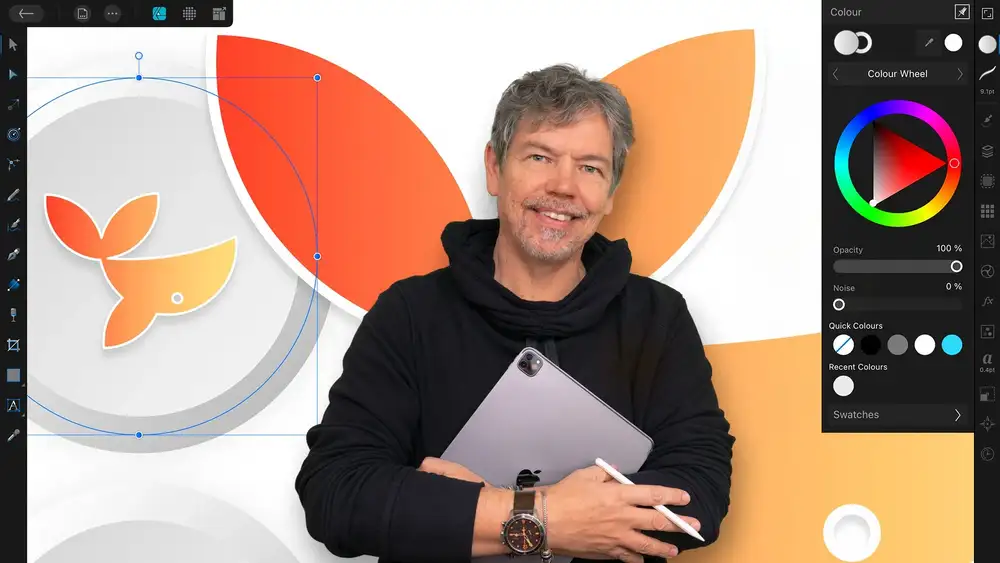





نمایش نظرات